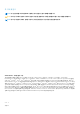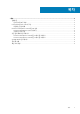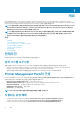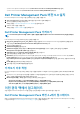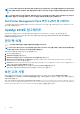Setup Guide
노트: 버전 4.
x
에서 버전 5.0으로 업그레이드하면 업그레이드하기 전에 위험 또는 경고 상태를 표시했던 장치가 여전히 위험 또
는 경고 상태에 있더라도 업그레이드 후에 정상 상태로 표시됩니다. 이후의 모니터링 주기에만 장치에 올바른 상태가 표시됩니
다.
노트: 관리 팩을 버전 5.0으로 업그레이드한 후에 Diagram Views(다이어그램 보기)의 일부 구성요소에 여전히 기본 아이콘이
표시될 수 있습니다. 새 아이콘을 보려면 /clearcache 옵션을 사용하여 OpsMgr을 다시 시작하십시오.
Dell Printer Management Pack 버전 3.
x
에서 업그레이드
3.x 버전에서 업그레이드는 지원되지 않습니다. Dell Printer Management Pack 버전 5.0을 가져오려면 Dell Printer Management Pack
버전 3.x를 삭제해야 합니다.
OpsMgr 2012로 업그레이드
OpsMgr 2007 R2에서 OpsMgr 2012로 업그레이드하기 전에 Dell Printer Management Pack 버전 5.0을 가져와야 합니다.
OpsMgr 2007 R2에서 OpsMgr 2012로 업그레이드하는 방법에 대한 자세한 내용은 technet.microsoft.com/en-us/library/
hh476934.aspx를 참조하십시오.
관리 팩 삭제
주의: 관리 팩을 삭제하면 일부 사용자 역할 범위에 영향을 줄 수 있습니다.
노트: Dell Printer Management Pack을 삭제하는 동안 Dell Base Hardware Library를 삭제하기 전에 관리 팩을 삭제해야 합니
다. 관리 팩은 Dell Base Hardware Library에 의존하기 때문입니다.
관리 팩이나 유틸리티를 삭제하려면 다음 단계를 따르십시오.
1. OpsMgr 콘솔을 실행합니다.
2. Administration(관리)을 클릭합니다.
3. Administration(관리)을 확장하고 Management Packs(관리 팩)를 클릭합니다.
4. Management Packs(관리 팩) 창에서 Dell Printer(OpsMgr 2012용 Dell.Printer.OM12.mp 및 OpsMgr 2007 또는 SCE 2010용
Dell.NetworkDevice.Printer.mp)를 선택합니다.
5. Dell Printer(OpsMgr 2012용 Dell.Printer.OM12.mp 및 OpsMgr 2007 또는 SCE 2010용 Dell.NetworkDevice.Printer.mp)를 마우스 오
른쪽 단추로 클릭하고 Delete(삭제)를 클릭합니다.
6. Dell Base Hardware Library를 마우스 오른쪽 단추로 클릭하고 Delete(삭제)를 클릭합니다.
관리 팩 또는 유틸리티를 삭제한 후에 OpsMgr 콘솔을 다시 시작하는 것이 좋습니다.
보안 고려 사항
여러 작업에 대한 액세스 권한은 OpsMgr에서 내부적으로 처리됩니다. 이 권한은 OpsMgr 콘솔의 Administration(관리) >
Security(보안) 기능 아래에 있는 User Roles(사용자 역할) 옵션을 사용하여 설정할 수 있습니다. 수행할 수 있는 작업은 역할의 프
로필에 의해 결정됩니다.
보안 고려 사항에 대한 자세한 내용은 technet.microsoft.com에서 Microsoft System Center 2012 R2 Operations Manager, Microsoft
System Center 2012 SP1 Operations Manager, Microsoft System Center 2012 Operations Manager, Microsoft System Center Operations
Manager 2007 R2 또는 Microsoft Systems Centre Essentials 2010 온라인 도움말을 참조하십시오.
6 개요